Google Play Store es la tienda de aplicaciones oficial para dispositivos Android, ofreciendo una amplia gama de aplicaciones, juegos, música, películas, libros y más. Es el punto central para descubrir y descargar contenido digital en tu teléfono Android. Esta guía te ayudará a navegar por Google Play Store con facilidad y aprovechar al máximo sus funciones.
Introducción a Google Play Store
Google Play Store es un mercado digital desarrollado y mantenido por Google. Actúa como una plataforma central para que los desarrolladores distribuyan sus aplicaciones a usuarios de Android. Para los usuarios, Google Play Store es un punto de acceso para descubrir, descargar, actualizar y administrar aplicaciones en sus dispositivos Android. Su interfaz intuitiva facilita la búsqueda, exploración y descarga de aplicaciones, lo que lo convierte en una parte esencial de la experiencia Android.
Acceso a Google Play Store
Para acceder a Google Play Store, simplemente abre la aplicación en tu dispositivo Android. Generalmente, se encuentra en la pantalla de inicio o en el cajón de aplicaciones. El icono de Google Play Store es un triángulo multicolor con el nombre “Play Store” escrito debajo.
Navegación por la interfaz de Google Play Store
La interfaz de Google Play Store está diseñada para ser fácil de usar y navegar. Se compone de las siguientes secciones principales⁚
- Barra de búsqueda⁚ Ubicada en la parte superior de la pantalla, te permite buscar aplicaciones, juegos, música, películas, libros y más. Puedes escribir palabras clave o frases para encontrar contenido específico.
- Categorías⁚ En la parte superior de la pantalla, encontrarás una serie de categorías, como “Aplicaciones”, “Juegos”, “Música”, “Películas”, “Libros” y “Más”. Puedes navegar por estas categorías para descubrir aplicaciones y contenido relacionados.
- Recomendaciones⁚ Google Play Store te recomienda aplicaciones y contenido basados en tus intereses y en las aplicaciones que ya has descargado. Estas recomendaciones se muestran en la página de inicio y en otras secciones de la tienda.
- Lista de deseos⁚ Puedes agregar aplicaciones y contenido a tu lista de deseos para recordarlos y descargarlos más tarde.
- Mi biblioteca⁚ Esta sección muestra todas las aplicaciones y el contenido que has descargado en tu dispositivo Android. También puedes administrar tus aplicaciones desde aquí, como actualizarlas o desinstalarlas.
- Ajustes⁚ Puedes acceder a los ajustes de Google Play Store desde el menú de tres puntos en la esquina superior derecha de la pantalla. Aquí puedes personalizar la configuración de la tienda, como la ubicación, el idioma y las opciones de pago.
Búsqueda de Aplicaciones
La barra de búsqueda de Google Play Store es tu mejor amiga para encontrar aplicaciones específicas. Puedes buscar por nombre, palabras clave o incluso por categorías; Google Play Store utiliza algoritmos inteligentes para sugerir resultados relevantes mientras escribes, lo que te ayuda a encontrar la aplicación que estás buscando rápidamente.
- Búsqueda por nombre⁚ Escribe el nombre completo o parcial de la aplicación que estás buscando.
- Búsqueda por palabras clave⁚ Usa palabras clave relacionadas con la funcionalidad o el propósito de la aplicación. Por ejemplo, “editor de fotos”, “juego de carreras”, “reproductor de música”.
- Búsqueda por categorías⁚ Puedes filtrar tu búsqueda por categorías específicas, como “Aplicaciones”, “Juegos”, “Música”, “Películas”, “Libros” y “Más”.
Explorar Categorías
Google Play Store organiza las aplicaciones y el contenido en diferentes categorías, lo que facilita la exploración. Puedes navegar por estas categorías para descubrir nuevas aplicaciones y contenido que te pueda interesar.
- Aplicaciones⁚ Esta categoría contiene una amplia gama de aplicaciones, desde herramientas de productividad hasta aplicaciones de redes sociales.
- Juegos⁚ Esta categoría ofrece una selección de juegos para dispositivos Android, desde juegos casuales hasta juegos de acción.
- Música⁚ Encuentra aplicaciones de música, servicios de transmisión de música y aplicaciones para crear y editar música.
- Películas⁚ Explora aplicaciones de transmisión de películas, aplicaciones para comprar o alquilar películas y aplicaciones para ver películas en línea.
- Libros⁚ Encuentra aplicaciones de lectura de libros, aplicaciones para comprar o alquilar libros electrónicos y aplicaciones para crear y editar libros electrónicos.
- Más⁚ Esta categoría incluye otras categorías de aplicaciones, como aplicaciones de productividad, aplicaciones de noticias, aplicaciones de viajes y más.
Detalles de la Aplicación
Una vez que encuentres una aplicación que te interese, puedes hacer clic en ella para ver su página de detalles. Esta página proporciona información detallada sobre la aplicación, incluyendo⁚
- Descripción⁚ Una descripción general de la aplicación, sus características y su funcionalidad.
- Capturas de pantalla⁚ Imágenes de la aplicación que muestran su interfaz de usuario y sus características.
- Vídeos⁚ Vídeos que muestran la aplicación en acción.
- Calificaciones y reseñas⁚ Calificaciones de otros usuarios y reseñas que proporcionan información valiosa sobre la aplicación.
- Información del desarrollador⁚ Información sobre el desarrollador de la aplicación, incluyendo su sitio web y sus otras aplicaciones.
- Permisos⁚ Una lista de los permisos que la aplicación solicita acceder a tu dispositivo. Es importante revisar los permisos antes de instalar una aplicación.
- Tamaño de la aplicación⁚ El tamaño de la aplicación en megabytes (MB).
- Precio⁚ El precio de la aplicación, si es de pago.
- Opciones de compra⁚ Opciones para comprar la aplicación, como una compra única o una suscripción.
- Botón de instalación⁚ Un botón para instalar la aplicación en tu dispositivo Android;
Instalación de Aplicaciones
Una vez que hayas encontrado una aplicación que deseas instalar, simplemente haz clic en el botón “Instalar”. La aplicación se descargará e instalará en tu dispositivo Android. El tiempo de descarga e instalación dependerá del tamaño de la aplicación y de la velocidad de tu conexión a Internet.
Durante el proceso de instalación, es posible que se te pidan permisos para acceder a ciertas funciones de tu dispositivo. Es importante revisar los permisos antes de otorgarlos. Algunos permisos pueden ser necesarios para que la aplicación funcione correctamente, mientras que otros pueden ser innecesarios o incluso potencialmente peligrosos.
Actualización de Aplicaciones
Google Play Store actualiza automáticamente las aplicaciones que ya has instalado en tu dispositivo Android. Puedes configurar la actualización automática de aplicaciones en los ajustes de Google Play Store. También puedes actualizar las aplicaciones manualmente desde la sección “Mi biblioteca”.
Las actualizaciones de aplicaciones suelen incluir mejoras de rendimiento, correcciones de errores y nuevas funciones. Es importante actualizar las aplicaciones regularmente para mantenerlas seguras y actualizadas.
Desinstalación de Aplicaciones
Si ya no necesitas una aplicación, puedes desinstalarla desde la sección “Mi biblioteca”. Selecciona la aplicación que deseas desinstalar y haz clic en el botón “Desinstalar”. La aplicación se eliminará de tu dispositivo Android.
Administración de Aplicaciones
Puedes administrar las aplicaciones instaladas en tu dispositivo Android desde la sección “Mi biblioteca”. Aquí puedes actualizar las aplicaciones, desinstalar las aplicaciones, ver el tamaño de las aplicaciones y administrar los permisos de las aplicaciones.
También puedes usar la aplicación “Ajustes” de tu dispositivo Android para administrar las aplicaciones. En la sección “Aplicaciones y notificaciones”, puedes ver todas las aplicaciones instaladas en tu dispositivo, ordenarlas por nombre, tamaño o fecha de instalación, y administrar los permisos de las aplicaciones.
Permisos de Aplicaciones
Las aplicaciones de Android requieren permisos para acceder a ciertas funciones de tu dispositivo, como la cámara, el micrófono, el almacenamiento y los contactos. Cuando instalas una aplicación, se te pide que otorgues permisos a la aplicación. Es importante revisar los permisos antes de otorgarlos. Algunos permisos pueden ser necesarios para que la aplicación funcione correctamente, mientras que otros pueden ser innecesarios o incluso potencialmente peligrosos.
Puedes administrar los permisos de las aplicaciones desde la sección “Ajustes” de tu dispositivo Android. En la sección “Aplicaciones y notificaciones”, puedes seleccionar una aplicación y luego hacer clic en “Permisos” para ver los permisos que se le han otorgado a la aplicación. Puedes habilitar o deshabilitar los permisos individualmente.
Seguridad de las Aplicaciones
Google Play Store tiene medidas de seguridad para proteger a los usuarios de aplicaciones maliciosas. Sin embargo, es importante tener en cuenta que no todas las aplicaciones son seguras. Siempre es recomendable revisar las reseñas de los usuarios, los permisos que solicita la aplicación y el desarrollador de la aplicación antes de instalar una aplicación.
Google Play Protect es una función integrada en Google Play Store que escanea las aplicaciones en busca de malware y otras amenazas. También puedes usar aplicaciones antivirus de terceros para proteger tu dispositivo Android de amenazas.
Compatibilidad de Aplicaciones
No todas las aplicaciones son compatibles con todos los dispositivos Android. Es importante verificar la compatibilidad de una aplicación con tu dispositivo Android antes de instalarla. Puedes encontrar información sobre la compatibilidad de una aplicación en la página de detalles de la aplicación.
Google Play Store generalmente muestra aplicaciones que son compatibles con tu dispositivo Android. Sin embargo, es posible que algunas aplicaciones no sean compatibles con tu dispositivo, especialmente si tu dispositivo tiene un sistema operativo Android antiguo.
Precios de Aplicaciones
La mayoría de las aplicaciones en Google Play Store son gratuitas. Sin embargo, algunas aplicaciones son de pago. Los precios de las aplicaciones varían según la aplicación. Puedes encontrar información sobre el precio de una aplicación en la página de detalles de la aplicación.
Algunas aplicaciones ofrecen compras dentro de la aplicación, lo que te permite comprar artículos adicionales dentro de la aplicación. Es importante tener cuidado con las compras dentro de la aplicación, ya que pueden acumularse rápidamente.
Suscripciones de Aplicaciones
Algunas aplicaciones ofrecen suscripciones, lo que te da acceso a funciones adicionales o contenido premium. Las suscripciones suelen ser mensuales o anuales. Puedes encontrar información sobre las suscripciones de una aplicación en la página de detalles de la aplicación.
Puedes administrar tus suscripciones desde la sección “Ajustes” de tu dispositivo Android. En la sección “Google”, puedes hacer clic en “Suscripciones” para ver tus suscripciones activas y administrarlas.
Desarrolladores de Aplicaciones
Los desarrolladores de aplicaciones crean y publican aplicaciones en Google Play Store. Puedes encontrar información sobre el desarrollador de una aplicación en la página de detalles de la aplicación. Esta información incluye el sitio web del desarrollador, sus otras aplicaciones y su información de contacto.
Si tienes algún problema con una aplicación, puedes comunicarte con el desarrollador para obtener ayuda. Puedes encontrar información de contacto del desarrollador en la página de detalles de la aplicación.
Optimización de la Tienda de Aplicaciones (ASO)
La optimización de la tienda de aplicaciones (ASO) es el proceso de mejorar la visibilidad y el ranking de una aplicación en Google Play Store. Los desarrolladores de aplicaciones utilizan ASO para aumentar las descargas de sus aplicaciones. Las estrategias de ASO incluyen la optimización del nombre de la aplicación, la descripción de la aplicación, las palabras clave de la aplicación y las capturas de pantalla de la aplicación.
Marketing de Aplicaciones
El marketing de aplicaciones es el proceso de promocionar una aplicación a los usuarios objetivo. Los desarrolladores de aplicaciones utilizan una variedad de estrategias de marketing para aumentar el conocimiento de la aplicación y las descargas. Las estrategias de marketing de aplicaciones incluyen publicidad, redes sociales, relaciones públicas y marketing de influencers.
Conclusión
Google Play Store es una plataforma esencial para usuarios de Android. Navegar por la tienda es fácil y te permite acceder a una amplia gama de aplicaciones, juegos, música, películas, libros y más. Esta guía te ha proporcionado una comprensión integral de cómo navegar por Google Play Store, desde la búsqueda de aplicaciones hasta la administración de permisos y la seguridad. Aprovecha al máximo Google Play Store para descubrir y disfrutar de las mejores aplicaciones y contenido para tu dispositivo Android.
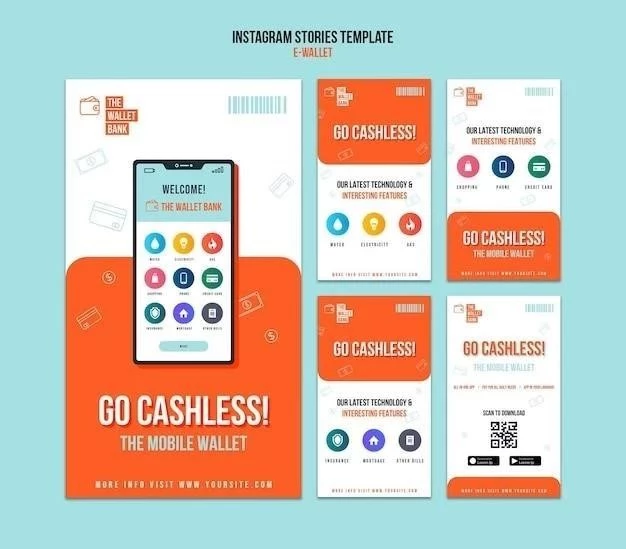






El artículo presenta una visión general completa de Google Play Store, destacando sus características principales. Se agradece la claridad y concisión del lenguaje utilizado. Se podría considerar la inclusión de un apartado dedicado a las herramientas de gestión de aplicaciones, como la desinstalación o la actualización en lote.
La guía es un buen punto de partida para comprender Google Play Store. La información sobre las diferentes categorías y la barra de búsqueda es esencial para los usuarios. Sería interesante incluir un análisis de las ventajas y desventajas de la tienda en comparación con otras plataformas de distribución de aplicaciones.
La guía es útil para los usuarios que se inician en el mundo de Android. La descripción de las secciones principales de la interfaz es precisa y facilita la comprensión de la plataforma. Se recomienda incorporar ejemplos concretos de cómo utilizar las diferentes funciones de la tienda, como la gestión de descargas o la actualización de aplicaciones.
El artículo proporciona una descripción general de Google Play Store, cubriendo los aspectos esenciales para el usuario. La estructura es clara y la información se presenta de manera organizada. Se podría considerar la inclusión de un apartado dedicado a las medidas de seguridad y privacidad dentro de la tienda, así como a las opciones para reportar aplicaciones sospechosas.
La guía es útil para los usuarios que buscan una introducción rápida a Google Play Store. La información sobre la navegación y la búsqueda es precisa y fácil de entender. Se recomienda añadir un apartado sobre las opciones de personalización de la tienda, como la configuración de las notificaciones o la visualización de las aplicaciones.
Este artículo ofrece una introducción clara y concisa a Google Play Store, cubriendo los aspectos básicos de su uso. La estructura es lógica y la información se presenta de manera ordenada. La inclusión de capturas de pantalla o imágenes ilustrativas podría mejorar la experiencia del lector, haciéndola más visual y atractiva.
El artículo es informativo y bien escrito, pero podría beneficiarse de una mayor profundidad en algunos aspectos. Por ejemplo, se podría ampliar la información sobre las opciones de configuración de la tienda, la seguridad de las aplicaciones o las políticas de reembolso. Un apartado dedicado a las mejores prácticas para la descarga y uso de aplicaciones también sería valioso.